WIN10设置文件夹权限的操作流程
来源:金桥电子网
时间:2023-04-29 13:03:44 325浏览 收藏
从现在开始,努力学习吧!本文《WIN10设置文件夹权限的操作流程》主要讲解了等等相关知识点,我会在golang学习网中持续更新相关的系列文章,欢迎大家关注并积极留言建议。下面就先一起来看一下本篇正文内容吧,希望能帮到你!
本教程主要给各位亲们讲解了WIN10设如何置文件夹权限的详细操作步骤,需要了解的亲们可以一起去看看下文WIN10设置文件夹权限的操作流程,希望能够帮助到大家。
WIN10设置文件夹权限的操作流程

1、右键点击文件夹,菜单中点击属性打开。
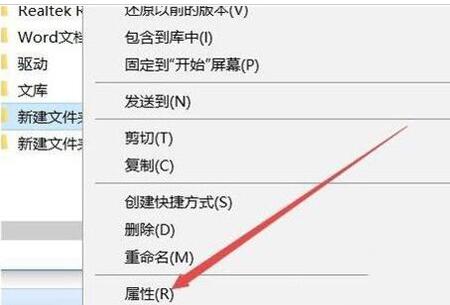
2、在文件夹属性界面,在这点击窗口中的【安全】,然后点击下面的高级选项;
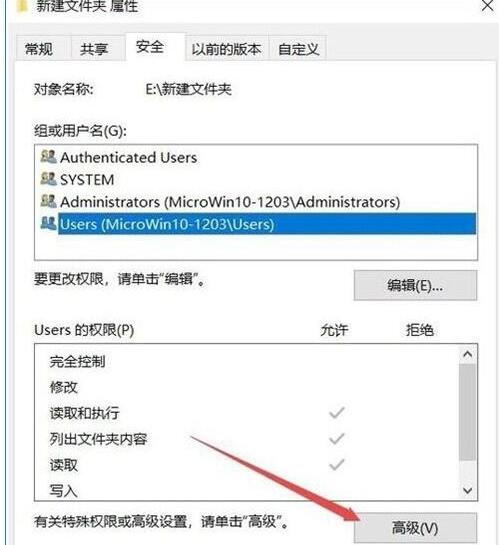
3、在所有者这可以看到,所有者并不是我们登录的账户,点击更改
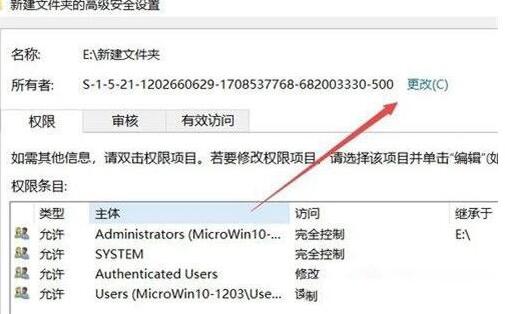
4、接下来点击高级按钮;
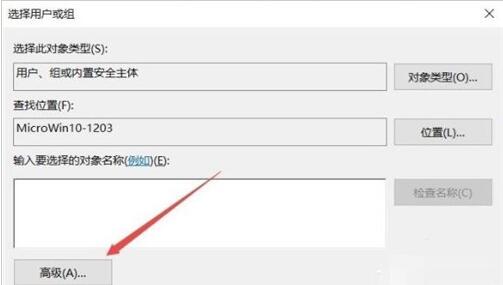
5、在弹出的新窗口中点击立即查找按钮;
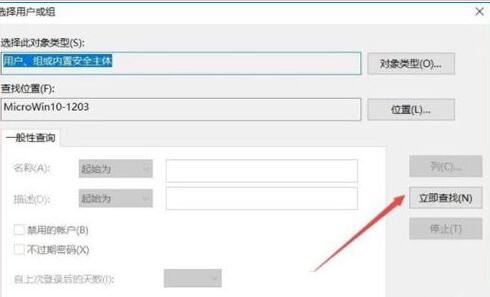
6、在下面的搜索结果中点击当前账户,或是直接点击超级管理员账户;(若你不使用Administrator账户登录,那么找到你的登录用户名添加一样的(或者EveryOne)。)
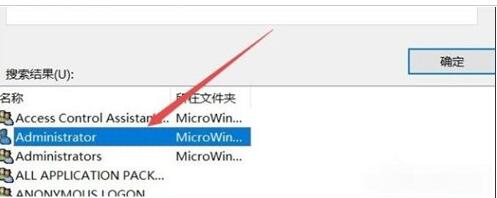
7、回到文件夹的属性窗口中,就可以看到选择的管理员账户已添加好了,大家还能点击【编辑】把权限设置为完全控制。
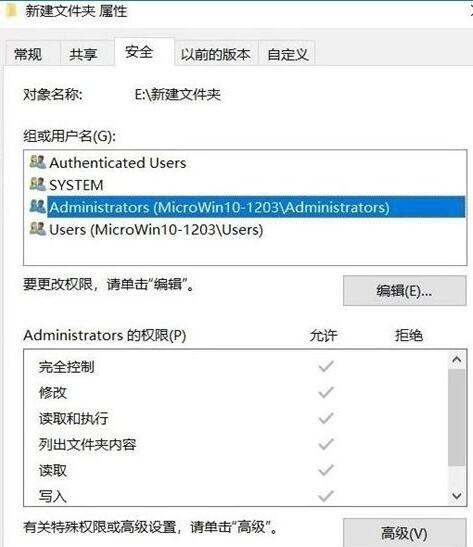
上文就讲解了WIN10设置文件夹权限的操作流程,希望有需要的朋友都来学习哦。
以上就是《WIN10设置文件夹权限的操作流程》的详细内容,更多关于的资料请关注golang学习网公众号!
声明:本文转载于:金桥电子网 如有侵犯,请联系study_golang@163.com删除
相关阅读
更多>
-
501 收藏
-
501 收藏
-
501 收藏
-
501 收藏
-
501 收藏
最新阅读
更多>
-
136 收藏
-
184 收藏
-
449 收藏
-
400 收藏
-
274 收藏
-
463 收藏
-
469 收藏
-
222 收藏
-
394 收藏
-
142 收藏
-
384 收藏
-
300 收藏
课程推荐
更多>
-

- 前端进阶之JavaScript设计模式
- 设计模式是开发人员在软件开发过程中面临一般问题时的解决方案,代表了最佳的实践。本课程的主打内容包括JS常见设计模式以及具体应用场景,打造一站式知识长龙服务,适合有JS基础的同学学习。
- 立即学习 543次学习
-

- GO语言核心编程课程
- 本课程采用真实案例,全面具体可落地,从理论到实践,一步一步将GO核心编程技术、编程思想、底层实现融会贯通,使学习者贴近时代脉搏,做IT互联网时代的弄潮儿。
- 立即学习 516次学习
-

- 简单聊聊mysql8与网络通信
- 如有问题加微信:Le-studyg;在课程中,我们将首先介绍MySQL8的新特性,包括性能优化、安全增强、新数据类型等,帮助学生快速熟悉MySQL8的最新功能。接着,我们将深入解析MySQL的网络通信机制,包括协议、连接管理、数据传输等,让
- 立即学习 500次学习
-

- JavaScript正则表达式基础与实战
- 在任何一门编程语言中,正则表达式,都是一项重要的知识,它提供了高效的字符串匹配与捕获机制,可以极大的简化程序设计。
- 立即学习 487次学习
-

- 从零制作响应式网站—Grid布局
- 本系列教程将展示从零制作一个假想的网络科技公司官网,分为导航,轮播,关于我们,成功案例,服务流程,团队介绍,数据部分,公司动态,底部信息等内容区块。网站整体采用CSSGrid布局,支持响应式,有流畅过渡和展现动画。
- 立即学习 485次学习
